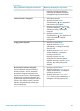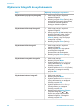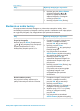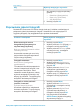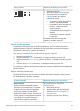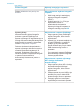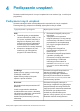HP Photosmart 370 series User's Guide
Aby Wykonaj następujące czynności
aby zaznaczyć żądany wzór ramki,
a następnie naciśnij przycisk OK.
6Użyj przycisków ze strzałkami
Select Photos (Wybierz fotografię),
aby zaznaczyć żądany kolor ramki,
a następnie naciśnij przycisk OK.
Na ekranie drukarki pojawi się
fotografia w wybranej ramce.
Zastosowanie tego efektu nie
zmienia wyglądu oryginalnej
fotografii. Jest on uwzględniany
tylko podczas drukowania.
Dodać efekt kolorystyczny
Dostosuj ustawienia drukarki, aby
zmienić efekt kolorystyczny wydruków
na Black and White (Czarno-biały),
Sepia (W sepii), Antique (Postarzony)
lub None (Brak efektu) (domyślnie).
1 Przejdź do fotografii, którą chcesz
zmienić, a następnie naciśnij
przycisk OK, aby ją zaznaczyć.
2 Naciśnij przycisk Menu.
3 Wybierz polecenie Edit (Edycja), a
następnie naciśnij przycisk OK.
4 Wybierz polecenie Add Color
Effect (Dodaj efekt kolorystyczny),
a następnie naciśnij przycisk OK.
5Użyj przycisków ze strzałkami
Select Photos (Wybierz fotografię),
aby zaznaczyć żądany efekt
kolorystyczny, a następnie naciśnij
przycisk OK.
Na ekranie drukarki pojawi się
fotografia z wybranym efektem
kolorystycznym. Zastosowanie tego
efektu nie zmienia wyglądu
oryginalnej fotografii. Jest on
uwzględniany tylko podczas
drukowania.
Dodać datę i godzinę do wydruków
Stempel można wydrukować na
przedniej stronie fotografii, aby wskazać,
kiedy została zrobiona. Ta preferencja
dotyczy wszystkich fotografii.
1 Naciśnij przycisk Menu.
2 Wybierz polecenie Preferences
(Preferencje), a następnie naciśnij
przycisk OK.
3 Wybierz polecenie Date/time (Data/
godzina), a następnie naciśnij
przycisk OK.
4Użyj przycisków ze strzałkami
Select Photos (Wybierz fotografię),
Rozdział 3
(ciąg dalszy)
32 HP Photosmart 370 series